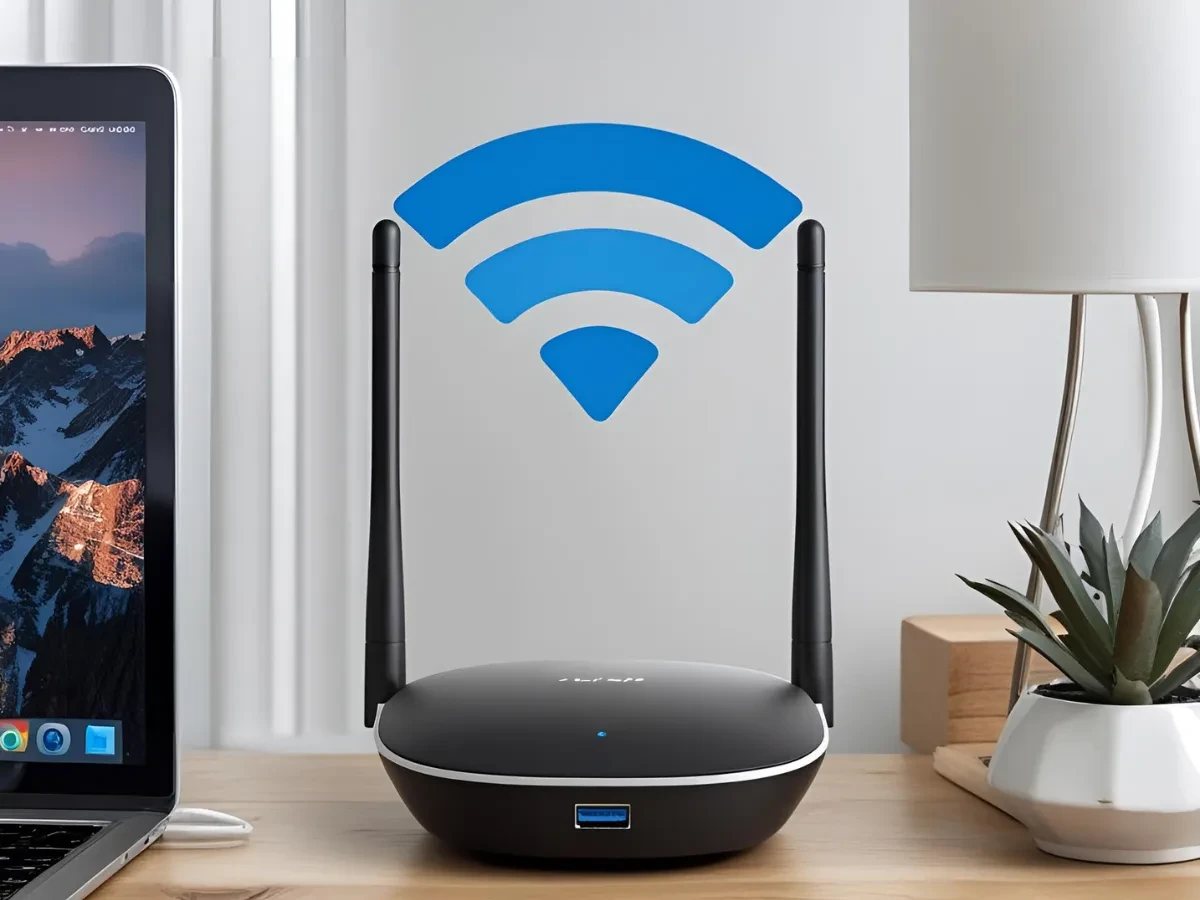Mọi hoạt động từ làm việc, học tập đến giải trí đều gắn liền với Internet, việc sở hữu một hệ thống Wifi mạnh và ổn định là điều kiện tiên quyết. Tuy nhiên, không phải lúc nào bạn cũng có thể nhận ra được bộ phát Wifi của mình có thực sự đang hoạt động hiệu quả hay không. Có khi mạng vẫn có sóng đầy nhưng video cứ đứng hình, chơi game bị giật lag, hay đơn giản là tốc độ tải chậm đến phát bực. Vậy làm sao để đánh giá chính xác tình trạng của bộ phát Wifi ( https://tinhocthanhkhang.vn/bo-phat-wifi ) trong thực tế? Bài viết dưới đây, Tin học Thành Khang sẽ cùng bạn đi sâu vào từng yếu tố kỹ thuật, từ phần cứng, chuẩn Wifi, môi trường sử dụng đến công cụ kiểm tra, nhằm giúp bạn hiểu rõ cách kiểm tra hiệu quả của thiết bị mạng trong hệ thống của mình.

I. Xác định tiêu chí đánh giá hiệu quả hoạt động của Wifi
Để kiểm tra bộ phát Wifi hoạt động có hiệu quả hay không, điều đầu tiên bạn cần làm là xác định rõ các tiêu chí liên quan đến hiệu suất. Việc này sẽ giúp bạn không bị lạc hướng trong quá trình kiểm tra và đánh giá.
1. Hiệu quả không chỉ là sóng mạnh mà còn là tốc độ ổn định
Nhiều người lầm tưởng rằng sóng Wifi mạnh là tất cả, miễn thấy vạch sóng đầy là yên tâm. Nhưng thực tế thì khác, sóng chỉ là một phần nhỏ trong tổng thể hoạt động của một cục Router Wifi. Một thiết bị mạng hiệu quả là khi nó đảm bảo được tốc độ truy cập Internet ổn định, không bị rớt mạng, không lag khi sử dụng nhiều thiết bị cùng lúc. Đặc biệt trong các không gian có nhiều tầng hoặc nhiều phòng, sóng Wifi sẽ yếu đi nếu không có sự hỗ trợ từ Mesh Wifi hay Access Point mở rộng sóng. Nếu bộ phát không thể duy trì tốc độ ổn định trong mọi thời điểm thì hiệu quả sử dụng cũng bị ảnh hưởng nghiêm trọng, khi bạn làm việc từ xa hoặc học online.
Một điểm quan trọng nữa là thiết bị thu sóng. Bạn có thể có một Router Wifi hỗ trợ Wifi 6 nhưng nếu đang dùng USB Wifi cũ không tương thích chuẩn mới, hoặc Card Wifi đời cũ thì khả năng kết nối vẫn chậm. Đó là lý do cần đánh giá cả thiết bị phát lẫn thiết bị thu trong hệ thống mạng nội bộ của bạn để có cái nhìn đầy đủ về hiệu quả hoạt động của Wifi.
2. Tương thích giữa thiết bị phát và thiết bị thu đóng vai trò quan trọng
Một Router hỗ trợ chuẩn Wifi 6 hay Wifi 7 chỉ thực sự phát huy tác dụng khi thiết bị thu cũng tương thích. Nhiều người không nhận ra rằng điện thoại hay laptop của mình vẫn đang dùng chuẩn Wifi 4 hoặc Wifi 5 Chuẩn 802.11 AC, nên việc nâng cấp Router đôi khi không mang lại kết quả rõ rệt. Điều này dẫn đến hiểu lầm rằng thiết bị phát không hiệu quả, trong khi nguyên nhân lại đến từ thiết bị đầu cuối. Để kiểm tra hiệu quả thật sự, bạn cần đối chiếu chuẩn Wifi trên cả hai đầu và đảm bảo rằng chúng tương thích và có thể khai thác hết hiệu năng.
Ngoài ra, hiệu quả còn bị ảnh hưởng bởi các yếu tố trung gian như Switch hoặc Access Point. Nếu hệ thống có nhiều tầng, việc sử dụng Switch có hỗ trợ PoE sẽ giúp cấp nguồn và tín hiệu ổn định cho các thiết bị phát phụ, tránh được hiện tượng suy hao tín hiệu hoặc nhiễu mạng. Vì vậy, hiệu quả của Wifi cần được đánh giá trên toàn bộ chuỗi thiết bị, không chỉ tập trung vào bộ phát chính.
3. Băng thông và số lượng thiết bị kết nối ảnh hưởng trực tiếp đến hiệu quả
Không phải bộ phát nào cũng chịu được lượng người dùng lớn. Một thiết bị phát Wifi tiêu chuẩn có thể đủ cho hộ gia đình từ 3 đến 5 người, nhưng nếu bạn đang dùng trong văn phòng nhỏ hay quán cà phê thì mọi chuyện sẽ khác. Số lượng thiết bị kết nối càng nhiều thì Router phải xử lý càng nặng. Nếu thiết bị không có khả năng cân bằng tải hoặc thiếu công nghệ MU-MIMO, OFDMA thì hiệu năng sẽ giảm thấy rõ. Những Router hiện đại hỗ trợ Wifi 6 hoặc Wifi 7 sẽ giúp xử lý nhiều thiết bị cùng lúc mà không bị nghẽn, đây là điểm cần lưu ý khi đánh giá hiệu quả Wifi trong môi trường nhiều kết nối.
Để kiểm tra thực tế, bạn có thể sử dụng công cụ quản lý Router của TP-Link hoặc Tenda để theo dõi số lượng thiết bị đang kết nối, băng thông sử dụng, từ đó xác định xem hệ thống có đang quá tải không. Việc sử dụng Switch chuẩn RJ45 cùng dây mạng Cat.6 hoặc Cat.7 cũng là yếu tố giúp đảm bảo tín hiệu không bị sụt giảm ở các thiết bị mở rộng trong hệ thống mạng nội bộ.
4. Môi trường sử dụng và vật cản cũng là yếu tố cần đánh giá
Hiệu quả hoạt động của bộ phát Wifi còn chịu ảnh hưởng bởi môi trường xung quanh. Tường dày, trần bê tông, thiết bị điện tử như lò vi sóng, tivi đều có thể gây cản trở sóng Wifi. Nếu bạn đang đặt Router gần các thiết bị như tủ lạnh hoặc loa công suất lớn thì tín hiệu sẽ dễ bị nhiễu. Trong trường hợp này, việc sử dụng Wifi Extender hoặc Wifi Repeater đặt ở vị trí trung gian sẽ giúp mở rộng vùng phủ sóng và giảm thiểu sự suy hao tín hiệu do vật cản.
Bạn cũng cần chú ý đến hệ thống dây mạng. Dây cũ, đứt ngầm hay không đạt chuẩn sẽ khiến tín hiệu bị méo, tốc độ giảm hoặc không kết nối được. Các loại dây mạng Cat.5E cũ nên được thay thế bằng Cat.6A hoặc Cat.7 để đảm bảo tốc độ truyền dẫn Gigabit. Việc lựa chọn Switch chuẩn RJ45 và tương thích với dây mạng hiện tại cũng góp phần nâng cao hiệu suất toàn hệ thống.
II. Đánh giá vị trí đặt Router Wifi trong không gian sử dụng
Vị trí đặt Router có thể là yếu tố đơn giản nhưng lại tác động cực lớn đến hiệu quả phát sóng và khả năng ổn định của kết nối Wifi. Nhiều người lắp các thiết bị kết nối mạng xong là để yên, không quan tâm đến việc Router bị che khuất hay bị ảnh hưởng bởi các vật dụng xung quanh, dẫn đến tình trạng Wifi yếu, chập chờn không rõ nguyên nhân.
1. Vị trí trung tâm giúp phủ sóng tốt hơn
Một Router Wifi chuẩn Wifi 6 hay thậm chí là Wifi 7 cũng sẽ không phát huy hết khả năng nếu bị nhốt trong một góc khuất. Sóng Wifi, dải tần 5GHz, rất dễ bị chặn bởi tường, gương và các vật cản lớn. Nếu bạn đặt Router gần cửa sổ, sát sàn nhà hoặc ngay sau TV thì sóng sẽ bị phản xạ hoặc hấp thu, gây ra hiện tượng “có vạch nhưng mạng chậm”. Để kiểm tra, bạn có thể thử cầm điện thoại đi quanh nhà và quan sát chất lượng kết nối ở các điểm khác nhau, từ đó đánh giá xem có cần di dời thiết bị không.
Trong những ngôi nhà có nhiều phòng, tầng lầu hoặc nhà ống sâu, việc dùng một Router đơn lẻ là không đủ. Khi đó, giải pháp Mesh Wifi giá rẻ sẽ là lựa chọn thông minh vì nó không chỉ mở rộng vùng phủ mà còn tự động tối ưu hóa đường dẫn tín hiệu. Các bộ Mesh như TP-Link Deco X50 hoặc Tenda MW6 sẽ giúp bạn có mạng ổn định ở mọi ngóc ngách mà không cần đổi tên Wifi hay lo bị rớt mạng khi di chuyển.
2. Tránh đặt gần thiết bị gây nhiễu
Các thiết bị điện tử như tủ lạnh, lò vi sóng, loa công suất lớn, đặc biệt là thiết bị có mô-tơ hoặc cuộn cảm sẽ gây nhiễu từ cho sóng Wifi. Nếu bạn đặt Router ngay cạnh những thiết bị này, đặc biệt là trong bếp hoặc góc giải trí, chất lượng tín hiệu sẽ bị ảnh hưởng đáng kể. Ngay cả Switch hoặc dây mạng dài đặt song song với dây điện cũng có thể bị nhiễu tín hiệu nếu không được bọc chống nhiễu tốt. Hãy đảm bảo Router được đặt ở vị trí cao, thoáng và không quá gần các thiết bị điện.
Nếu không thể thay đổi vị trí đặt Router, bạn có thể bổ sung Access Point ở các vị trí cần thiết trong nhà để tái tạo lại tín hiệu. Những mẫu Access Point chuẩn Wifi 5 như TP-Link EAP225 hay chuẩn Wifi 6 như TP-Link EAP610 đều có thể kết nối bằng dây mạng Cat.6 hoặc Cat.7 để đảm bảo tốc độ truyền tải mạnh mẽ mà không bị ảnh hưởng bởi nhiễu sóng như kết nối không dây.
3. Phủ sóng đều nhờ cấu trúc tầng phù hợp
Những căn nhà nhiều tầng hay kiểu thiết kế không gian mở đôi khi lại là thách thức cho hệ thống mạng. Dù bạn đã dùng Router Wifi hỗ trợ băng tần kép, nếu không đặt thiết bị đúng vị trí thì vùng phủ sóng vẫn sẽ bị lệch, gây ra “vùng chết mạng” ở các góc xa hoặc tầng khác. Việc kết hợp Switch PoE với các Access Point gắn trần có thể là một giải pháp đáng giá nếu bạn đang muốn phủ đều Wifi cho cả ngôi nhà.
Để kiểm tra, bạn có thể dùng ứng dụng Wifi Analyzer hoặc NetSpot để đo độ mạnh yếu của tín hiệu ở từng khu vực. Dựa vào bản đồ nhiệt thu được, bạn sẽ biết nên đặt thêm Wifi Repeater ở đâu hoặc có cần kéo dây mạng thêm để lắp thêm Access Point. Điều này đặc biệt hiệu quả khi bạn dùng dây mạng chuẩn RJ 45 đi âm tường và kết nối với Switch trung tâm hỗ trợ PoE như TP-Link SG2008P.
4. Lưu ý đến hướng phát sóng của ăng-ten
Không phải cứ dựng đứng tất cả ăng-ten là sóng sẽ mạnh. Tùy theo cấu trúc của ăng-ten mà hướng phát sóng có thể khác nhau. Thông thường, sóng phát ngang từ ăng-ten thẳng đứng, nên nếu nhà bạn có nhiều tầng thì nên điều chỉnh một số ăng-ten nằm ngang để sóng tỏa lên và xuống. Việc tối ưu hướng phát sẽ cải thiện đáng kể vùng phủ, giúp bạn tận dụng tốt hơn thiết bị hiện có mà không cần nâng cấp Router.
Một số Router cao cấp như Asus RT-AX88U hoặc TP-Link Archer AX73 có phần mềm điều chỉnh Beamforming để tập trung sóng tới thiết bị, nhưng nếu bạn đang dùng Router giá rẻ hoặc chuẩn Wifi 4, hãy kiểm tra thủ công bằng cách đổi hướng ăng-ten và quan sát sự thay đổi của tín hiệu trên thiết bị thu như Card Wifi cho PC hoặc điện thoại.

III. Đo lường hiệu suất mạng bằng công cụ kiểm tra tốc độ và độ trễ
Không có gì chính xác bằng các con số. Việc đo tốc độ mạng và độ trễ phản hồi chính là cách trực quan và dễ hiểu để biết được bộ phát Wifi có đang hoạt động đúng công suất hay không. Dù bạn dùng chuẩn Wifi 4 hay đã nâng cấp lên Wifi 7, các công cụ đo lường sẽ giúp bạn phát hiện ra vấn đề ẩn sau lớp vỏ “vạch sóng đầy”.
1. Sử dụng Speedtest để đánh giá tốc độ mạng
Speedtest.net là công cụ kinh điển mà ai cũng từng thử tối thiểu một lần. Nhưng nhiều người chỉ nhấn vào nút "Go" mà không hiểu rõ kết quả hiển thị có ý nghĩa gì. Chỉ số “Download” và “Upload” thể hiện băng thông bạn đang sử dụng, còn “Ping” cho thấy độ trễ phản hồi từ máy chủ. Nếu tốc độ thấp hơn nhiều so với gói cước bạn đăng ký thì có thể do Router quá tải, vị trí đặt không phù hợp hoặc do thiết bị thu như USB Wifi đời cũ không đủ sức nhận tín hiệu mạnh. Cần nhớ rằng, tốc độ thực tế luôn thấp hơn lý thuyết, nhưng nếu chênh lệch quá lớn thì cần kiểm tra lại toàn bộ hệ thống.
Để thử nghiệm chính xác, bạn nên kết nối trực tiếp thiết bị với Router qua dây mạng Cat.6 hoặc Cat.7 và kiểm tra trước. Sau đó, đo lại qua kết nối không dây để so sánh. Nếu kết quả khác biệt quá lớn, tức là hiệu suất Wifi đang bị giới hạn bởi sóng hoặc nhiễu. Trong trường hợp này, bạn có thể cân nhắc đầu tư thêm PoE Switch và Access Point chuyên dụng để cải thiện tốc độ tại các khu vực cần thiết như phòng làm việc hoặc góc chơi game.
2. Dùng lệnh Ping để kiểm tra độ trễ
Ping là công cụ được các kỹ thuật viên sử dụng thường xuyên để kiểm tra phản hồi của mạng. Bạn có thể mở Command Prompt và nhập lệnh ping 8.8.8.8 -t để quan sát độ trễ. Nếu con số dao động mạnh (ví dụ lúc thì 20ms, lúc lên đến 200ms) hoặc có dòng báo “Request timed out”, có nghĩa là kết nối của bạn không ổn định. Điều này có thể do Router cũ không hỗ trợ cân bằng tải, thiết bị kết nối quá nhiều hoặc dây mạng bị suy hao. Hệ thống mạng nội bộ dùng dây RJ45 kém chất lượng hoặc kết nối qua Switch giá rẻ cũng thường gặp vấn đề này.
Trong trường hợp độ trễ cao xảy ra khi chỉ một thiết bị sử dụng mạng, có thể nguyên nhân nằm ở chính thiết bị đó. Một Card Wifi đời cũ, chưa cập nhật driver hoặc không tương thích với chuẩn mới như Wifi 6, Wifi 6E hay Wifi 7 Chuẩn 802.11 BE sẽ tạo ra hiện tượng “bóp cổ chai”. Do đó, kiểm tra Ping cần được thực hiện trên nhiều thiết bị khác nhau, trong cùng một điều kiện mạng, để xác định chính xác vị trí gây ra vấn đề.
3. Phân tích jitter và packet loss
Hai chỉ số quan trọng thường bị bỏ qua là jitter (độ dao động độ trễ) và packet loss (tỷ lệ mất gói dữ liệu). Trong khi độ trễ cao sẽ khiến bạn thấy mạng chậm, thì jitter cao sẽ gây ra hiện tượng tiếng vỡ, hình giật trong cuộc gọi video hoặc khi chơi game online. Packet loss khiến một số nội dung tải bị thiếu, gây hỏng trang web, đứng video hoặc mất âm thanh. Những điều này thường xảy ra khi có nhiều người cùng lúc truy cập mạng hoặc khi Router không đủ mạnh để xử lý đa luồng truyền tải.
Để cải thiện tình trạng này, bạn cần một Router Wifi có hỗ trợ MU-MIMO và OFDMA như TP-Link Archer AX73 hoặc Asus RT-AX88U. Các Router hiện đại chuẩn Wifi 6 Chuẩn 802.11 AX hoặc Wifi 7 có khả năng xử lý đồng thời nhiều thiết bị mà không ảnh hưởng đến độ trễ. Ngoài ra, nếu bạn đang dùng Wifi Extender để mở rộng sóng thì nên kiểm tra lại vị trí đặt, vì nếu thiết bị này nhận tín hiệu yếu từ Router chính thì dữ liệu truyền qua đó cũng sẽ kém ổn định.
4. Kiểm tra tốc độ mạng nội bộ giữa các thiết bị
Ngoài việc kiểm tra tốc độ truy cập Internet, bạn cũng cần kiểm tra tốc độ truyền dữ liệu trong mạng LAN nội bộ. Điều này quan trọng nếu bạn hay truyền file lớn giữa các máy tính, sử dụng máy in mạng, NAS hay thiết bị lưu trữ tập trung. Một hệ thống mạng nội bộ hiệu quả phải có tốc độ truyền đạt tối thiểu 100MB/s, tương đương với chuẩn Gigabit.
Để đạt được điều đó, tất cả các thiết bị trong mạng phải dùng dây mạng đạt chuẩn từ Cat.6 trở lên, Switch hỗ trợ Gigabit (1Gbps) và Card mạng LAN trên máy tính cũng phải tương thích. Nếu bạn dùng Switch giá rẻ chỉ hỗ trợ 100Mbps thì dù mạng Internet có nhanh mấy, truyền file trong nội bộ vẫn như rùa bò. Các sản phẩm Switch như TP-Link TL-SG108 hoặc Switch PoE như TP-Link SG2008P sẽ là lựa chọn phù hợp cho hệ thống mạng nội bộ hiệu suất cao.
IV. Thiết bị thu sóng có tương thích với bộ phát hay không?
Một trong những sai lầm phổ biến khi kiểm tra hiệu quả của bộ phát Wifi là chỉ chăm chăm vào chiếc Router, mà lại quên mất rằng thiết bị đang thu sóng – chính chiếc điện thoại, laptop hay PC của bạn – cũng đóng vai trò quan trọng không kém. Nếu như Router đã hỗ trợ chuẩn Wifi 6, nhưng máy tính của bạn vẫn đang dùng Card mạng đời cũ chỉ hỗ trợ Wifi 4, thì đương nhiên kết nối sẽ bị giới hạn. Bạn sẽ không thể khai thác hết tốc độ thật sự của hệ thống mạng mà mình đang sở hữu, cho dù có đầu tư Switch PoE cao cấp hay kéo dây mạng Cat.7 đi chăng nữa.
Vì vậy, việc đầu tiên bạn cần làm khi thấy Wifi “chậm” là xem thiết bị của bạn đang dùng Card Wifi gì. Bạn có thể vào phần thông tin thiết bị trong mục Device Manager (trên Windows) hoặc About This Mac để xem cụ thể loại Card đang chạy. Nếu thấy những dòng như Realtek RTL8723BE hay Intel N7260 thì đừng ngạc nhiên nếu mạng cứ chập chờn, vì chúng là những mẫu cũ từ thời chuẩn Wifi 4, 5. Trong khi đó, các Card như Intel AX201 hay AX211 hỗ trợ chuẩn Wifi 6 sẽ cho trải nghiệm nhanh gấp nhiều lần, đặc biệt khi kết hợp cùng Router Wifi hỗ trợ công nghệ OFDMA hoặc MU-MIMO.
1. Sử dụng USB Wifi cho máy tính để bàn có đáng không?
Với những ai dùng máy tính để bàn không có sẵn Card Wifi, lựa chọn USB Wifi là điều gần như bắt buộc. Nhưng không phải cứ cắm đại chiếc USB nào vào là mạng sẽ chạy tốt. Nếu chọn nhầm loại USB giá rẻ, không có ăng-ten, không hỗ trợ chuẩn Wifi 5 trở lên, bạn sẽ thấy tốc độ không khác gì mạng thời dial-up. Thậm chí khi đặt máy sát bên Router Wifi thì kết nối vẫn chập chờn, không thể xem nổi một video HD trên YouTube mà không bị đứng hình.
Để khắc phục, bạn nên đầu tư những mẫu USB Wifi có ăng-ten ngoài, như TP-Link Archer T3U Plus hoặc Asus USB-AC58. Những mẫu này không chỉ hỗ trợ băng tần kép mà còn có khả năng thu sóng mạnh hơn, nhạy hơn trong môi trường có nhiều vật cản. Đặc biệt, nếu kết hợp với Router chuẩn Wifi 6 như TP-Link AX73, tốc độ bạn nhận được sẽ tiệm cận với đường truyền thực tế. Tất nhiên, để đạt hiệu quả tối đa, bạn cũng nên dùng dây mạng Cat.6A trở lên và kết nối tới Switch chuẩn RJ45 để không bị “bóp cổ chai” từ thiết bị đầu cuối.
2. Thiết bị Bluetooth có ảnh hưởng đến sóng Wifi?
Bạn sẽ bất ngờ khi biết rằng tai nghe không dây, chuột Bluetooth, bàn phím không dây… đều có thể trở thành thủ phạm khiến Wifi nhà bạn bị nhiễu. Đặc biệt là khi tất cả đều hoạt động trên dải tần 2.4GHz – trùng với một trong hai dải tần chính của Wifi. Nếu bạn đang sử dụng Router Wifi chỉ hỗ trợ Wifi 4 hoặc 5, khả năng chống nhiễu kém sẽ khiến kết nối bị chập chờn, thậm chí mất sóng đột ngột khi bạn bật Bluetooth.
Để giảm thiểu tình trạng này, hãy ưu tiên các thiết bị hỗ trợ Wifi 5 trở lên, vì chúng có khả năng hoạt động ổn định trên băng tần 5GHz – ít nhiễu hơn. Ngoài ra, bạn có thể nâng cấp Bluetooth của máy tính thông qua các USB Bluetooth USB đời mới như Ugreen 80392 hoặc TP-Link UB500, vừa tăng khả năng kết nối, vừa hạn chế can nhiễu. Nếu có điều kiện, hãy tách thiết bị phát và thiết bị dùng Bluetooth ra xa nhau, đồng thời kết nối các thiết bị có nhu cầu truyền tải cao qua Access Point có dây, dùng dây mạng Cat.7 hoặc Cat.8 để đảm bảo sự ổn định lâu dài.
3. Khi thiết bị thông minh trong nhà trở thành gánh nặng
Hệ thống mạng ngày nay không còn đơn giản là chỉ có vài chiếc điện thoại và laptop. Các gia đình hiện đại thường có thêm camera giám sát, cảm biến cửa, bóng đèn thông minh, robot hút bụi – và tất cả đều dùng Wifi. Bạn có thể không để ý, nhưng khi cả đống thiết bị đó cùng kết nối về Router chính, đặc biệt là Router Wifi giá rẻ, không hỗ trợ cân bằng tải, thì mạng sẽ bắt đầu “thở không ra hơi”.
Để kiểm soát tình trạng này, hãy đăng nhập vào trang quản trị của Router, kiểm tra mục Client List để xem có bao nhiêu thiết bị đang kết nối. Nếu thấy con số vượt quá 20, đã đến lúc bạn cần bổ sung Mesh Wifi hoặc chuyển bớt các kết nối sang Access Point riêng, có kết nối qua dây mạng với Switch PoE. Với các thiết bị ít yêu cầu tốc độ như camera, có thể đặt chúng kết nối thông qua bộ mở rộng Wifi Extender đặt gần khu vực lắp đặt để không chiếm dụng băng thông trực tiếp từ Router chính.
4. Card LAN và Switch có tương thích tốc độ truyền dẫn?
Nhiều người đầu tư dây mạng loại tốt như Cat.7 hay Cat.8 nhưng kết nối lại không khác gì dây cũ, bởi lẽ họ dùng Switch hoặc Card mạng chỉ hỗ trợ 100Mbps. Đây là trường hợp phổ biến ở văn phòng hoặc nhà có hệ thống dây cáp âm tường từ trước. Trong khi đó, dây và cổng mạng đều phải hỗ trợ chuẩn Gigabit thì bạn mới có thể truyền dữ liệu nhanh, đặc biệt là khi chia sẻ file qua mạng LAN hoặc dùng thiết bị lưu trữ NAS trong nhà.
Nếu bạn đang cần truyền file lớn, làm việc trên file thiết kế hoặc video độ phân giải cao qua mạng nội bộ, hãy chắc chắn rằng Switch của bạn hỗ trợ Gigabit như TP-Link TL-SG108 hoặc Tenda TEG1016D. Đồng thời, kiểm tra xem Card mạng trên máy tính có tương thích chuẩn RJ45 tốc độ 1000Mbps trở lên. Nếu chưa có, bạn hoàn toàn có thể nâng cấp bằng Card LAN gắn trong như TP-Link TG-3468 hoặc Card mạng PCI-E hỗ trợ tốc độ cao để không bị chậm lại giữa một mạng lưới hiện đại.
V. Hệ thống dây mạng và cổng kết nối có đảm bảo chất lượng không?
Rất nhiều người nghĩ rằng mạng Wifi thì không liên quan gì đến dây mạng, nhưng thực tế, phần lớn hệ thống Wifi hiện đại đều đang vận hành thông qua các kết nối có dây giữa các thiết bị như Router chính, Access Point, Switch và Modem. Một mắt xích yếu trong hệ thống dây cáp mạng cũng đủ khiến cả hệ thống Wifi bị nghẽn, rớt gói, hoặc hoạt động chập chờn mà bạn không hề hay biết.
1. Dây mạng cũ, không đạt chuẩn là nguyên nhân âm thầm
Dây mạng Cat.5E được dùng phổ biến từ nhiều năm trước, nhưng trong điều kiện sử dụng lâu dài, nếu dây bị oxi hóa, bó sợi kém hoặc vỏ nhựa lão hóa, tín hiệu truyền dẫn sẽ bị suy hao nghiêm trọng. Dù bạn có dùng Router Wifi chuẩn Wifi 6, kết nối Mesh Wifi hay Switch Gigabit, thì tốc độ vẫn sẽ không vượt quá giới hạn vật lý của sợi dây đó. Đặc biệt, với những dây đi âm tường, bạn rất khó nhận biết nếu không đo bằng thiết bị chuyên dụng, do đó việc đánh giá hiệu quả toàn hệ thống cần bắt đầu từ chính những đoạn dây tưởng chừng “vô hại”.
Giải pháp đơn giản là thay dây mạng ở những điểm trọng yếu bằng các dòng Cat.6A, Cat.7 hoặc thậm chí dây mạng Cat8 nếu bạn đang truyền dữ liệu lớn trong mạng nội bộ. Các thương hiệu như Dintek, Ugreen, Commscope đều có dây đạt chuẩn, cho tốc độ truyền tải Gigabit và khả năng chống nhiễu tốt. Đừng tiếc vài chục nghìn đồng cho một mét dây chất lượng, bởi lẽ nếu bạn đầu tư Router Wifi vài triệu mà dùng dây kém, thì toàn bộ công nghệ cao cấp đó sẽ bị triệt tiêu ngay từ gốc.
2. Kiểm tra cổng RJ45 trên các thiết bị trung gian
RJ45 là cổng kết nối chuẩn giữa các thiết bị mạng – từ Router, Switch, đến Access Point. Tuy nhiên, không phải cổng RJ45 nào cũng giống nhau. Các mẫu Switch đời cũ chỉ hỗ trợ tốc độ 10/100Mbps, nếu bạn kết nối Router Wifi 6 hay Access Point hiện đại vào những cổng này, tốc độ sẽ lập tức bị bóp nghẽn. Việc kiểm tra trực tiếp tốc độ kết nối bằng phần mềm quản lý thiết bị hoặc đèn tín hiệu trên Switch là điều bạn nên làm thường xuyên nếu muốn duy trì hiệu suất cao.
Ngoài ra, cổng RJ45 cũng có thể bị hư hỏng do thời gian sử dụng lâu dài, chân tiếp xúc bị lỏng hoặc gãy ngầm bên trong. Khi nghi ngờ, bạn có thể thử hoán đổi cổng, hoặc kết nối trực tiếp thiết bị với Router bằng một dây mới để so sánh tốc độ. Nếu thấy sự khác biệt rõ ràng, thì đã đến lúc bạn nên thay Switch bằng mẫu hỗ trợ tốc độ Gigabit, hoặc nếu có nhu cầu mở rộng và cấp nguồn cho các thiết bị Access Point thì hãy dùng Switch PoE để tiết kiệm dây điện và tăng tính ổn định cho toàn hệ thống.
3. Switch PoE không chỉ đơn giản là chia cổng
Nhiều người lắp thêm Switch đơn giản chỉ vì thiếu cổng mạng, nhưng nếu bạn chọn nhầm loại Switch, hệ thống mạng sẽ hoạt động kém hiệu quả hoặc gây ra lỗi ngắt kết nối không rõ nguyên nhân. Với các hệ thống lớn như nhà nhiều tầng, văn phòng nhỏ hoặc quán cà phê, Switch PoE là lựa chọn gần như bắt buộc nếu bạn muốn mở rộng mạng qua các Access Point gắn trần hoặc camera IP. Bởi lẽ, Switch PoE không chỉ chia cổng mà còn cấp điện trực tiếp qua dây mạng, giúp loại bỏ nhu cầu cấp nguồn rườm rà và tăng tính ổn định cho kết nối.
Bạn có thể tham khảo các mẫu Switch PoE như TP-Link TL-SF1008P hoặc SG2008P nếu cần kết nối cho 4–8 thiết bị. Điều quan trọng là kiểm tra thông số dòng điện cấp, công suất tối đa để đảm bảo không quá tải khi sử dụng nhiều thiết bị cùng lúc. Đừng quên rằng Switch thiết bị chuyển mạch cũng cần cấp nguồn ổn định, nếu bạn dùng ổ cắm lỏng lẻo hoặc nguồn điện yếu, toàn bộ hệ thống mạng sẽ trở nên thất thường dù thiết bị có hiện đại đến đâu đi nữa.
4. Lắp dây và cáp mạng như thế nào để tránh nhiễu?
Không gian thi công dây mạng cũng đóng vai trò quan trọng trong hiệu suất. Nếu bạn lắp dây sát trần nhà có nhiều dây điện chạy chung, hoặc để dây mạng song song với dây điện trong ống nhựa, thì khả năng bị nhiễu điện từ rất cao. Điều này dẫn đến tín hiệu không ổn định, tốc độ giảm hoặc Packet loss ngẫu nhiên khiến trải nghiệm mạng bị gián đoạn. Đây là lý do vì sao các kỹ thuật viên mạng luôn tách riêng dây điện và dây mạng khi đi âm trần, âm tường.
Khi thi công, bạn nên dùng dây có chống nhiễu (FTP hoặc STP), đặc biệt là những đoạn dây chạy dài hơn 20 mét. Ngoài ra, tránh bẻ cong dây gắt gao tại các điểm gấp khúc hoặc kẹp dây bằng kim loại. Nếu buộc phải chạy dây song song với điện, hãy giữ khoảng cách tối thiểu 15–30cm, hoặc sử dụng ống nhựa chống nhiễu riêng biệt. Những điều tưởng chừng nhỏ nhặt này lại là yếu tố then chốt giúp Router Wifi, Access Point và các thiết bị mạng khác hoạt động đúng với hiệu suất thiết kế.
Tìm hiểu thêm: MU-MIMO trên bộ phát WiFi - Tại sao quan trọng khi chơi game?
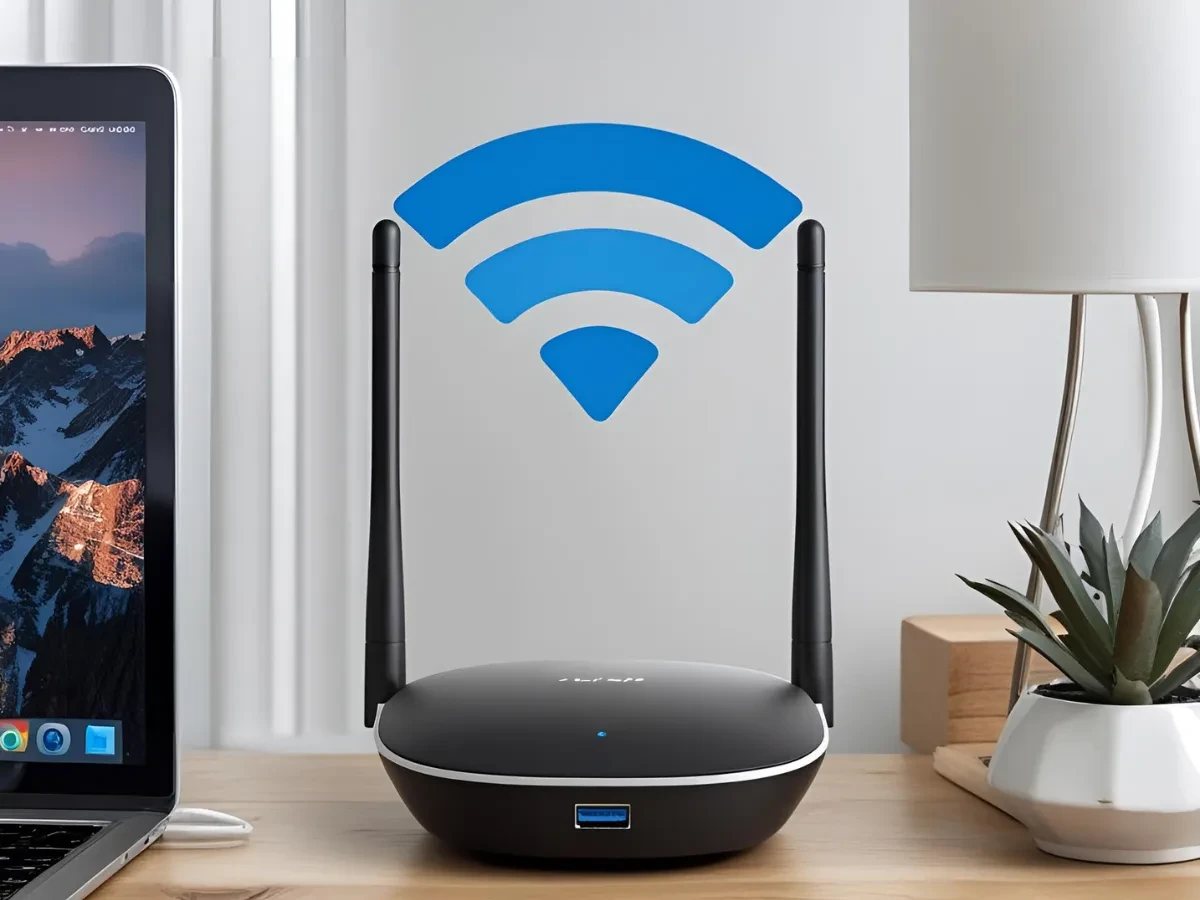
VI. Kiểm tra tình trạng dây mạng và hệ thống kết nối có dây
Hầu hết mọi người thường chỉ quan tâm đến kết nối Wifi mà quên mất rằng, phía sau một hệ thống mạng ổn định là cả một “xương sống” gồm dây cáp, Switch, đầu cắm RJ45 và các thiết bị kết nối có dây. Dù bạn có đầu tư Mesh Wifi hay Router Wifi chuẩn Wifi 7 mạnh mấy đi nữa, thì nếu dây mạng bị đứt ngầm hoặc dùng cáp mạng Cat5E lỗi thời, toàn bộ hiệu quả vẫn sụp đổ như một tòa nhà không có móng.
1. Dây mạng cũ – thủ phạm âm thầm phá hoại tốc độ mạng
Bạn có biết rằng chỉ cần dây mạng không đạt chuẩn là tốc độ sẽ tụt thê thảm? Nhiều nhà vẫn dùng dây mạng Cat.5E từ cách đây 10 năm, trong khi đã chuyển sang dùng Router Wifi hỗ trợ chuẩn Gigabit hoặc thậm chí đã đầu tư Switch PoE cao cấp. Dù modem hay Access Point hỗ trợ Gigabit, nhưng dây vẫn bóp cổ băng thông về 100Mbps. Thậm chí nếu dây cũ bị oxy hóa hoặc đứt lõi ngầm, sẽ dẫn đến hiện tượng mất tín hiệu bất chợt, hoặc thiết bị kết nối không nhận được địa chỉ IP, gây mất mạng rất khó chịu.
Để chắc chắn, bạn nên kiểm tra lại toàn bộ hệ thống dây mạng bằng cách thay dây thử hoặc sử dụng thiết bị test mạng chuyên dụng. Những loại dây nên sử dụng là cáp Cat 6 hoặc tốt hơn là Cat.6A, Cat.7 nếu bạn truyền dữ liệu nội bộ nhiều. Một đoạn dây Dintek Cat.6A hay Ugreen Cat.7, kết nối chắc chắn bằng đầu RJ45 bấm tay chuẩn xác sẽ giúp duy trì băng thông ổn định, hỗ trợ tốt cho cả Router Wifi lẫn các thiết bị mở rộng như Access Point đặt xa.
2. Cách nhận biết lỗi do đầu cáp và đầu bấm mạng
Có những trường hợp rất oái oăm: dây mạng và thiết bị đều tốt, nhưng khi cắm vào thì đèn chập chờn, tín hiệu lúc có lúc không. Nguyên nhân nằm ở đầu bấm RJ45 – nơi tiếp xúc giữa thiết bị và cáp. Chỉ cần một trong tám sợi đồng không tiếp xúc đúng điểm, tín hiệu sẽ sai lệch hoặc mất hoàn toàn. Nhiều người lắp hệ thống âm tường, đầu bấm không được cố định, theo thời gian bị lỏng ra gây hiện tượng “sóng ảo”, tưởng do Router yếu mà không phải.
Khi gặp trường hợp này, bạn nên dùng kìm bấm chuyên dụng để bấm lại đầu cáp, đảm bảo lõi đồng tiếp xúc tốt. Đồng thời, nên sử dụng hạt mạng và đầu nối có chất lượng, tránh loại rẻ dễ oxy hóa. Ở những điểm thường xuyên cắm rút như Switch, bạn cũng nên định kỳ kiểm tra để tránh trường hợp tiếp xúc kém, dẫn đến đánh lửa nhẹ gây nhiễu cho toàn hệ thống mạng, ảnh hưởng đến Router và cả các thiết bị mạng mở rộng khác trong hệ thống.
3. Switch và thiết bị chia mạng – chọn đúng chuẩn để không "bóp cổ"
Đã có rất nhiều trường hợp người dùng nâng cấp mạng từ A đến Z, nhưng quên mất một mắt xích rất quan trọng: chiếc Switch. Bạn đang dùng gói Internet 200Mbps, kéo dây cáp mạng Cat6A chuẩn Gigabit, nhưng khi qua Switch chỉ hỗ trợ 100Mbps, thì mọi thứ coi như công cốc. Thậm chí nếu bạn dùng Access Point hoặc Mesh Wifi kết nối thông qua Switch đó, tất cả các thiết bị kết nối về đều bị giới hạn băng thông mà bạn không hề hay biết.
Giải pháp ở đây rất rõ ràng: hãy đầu tư vào Switch hỗ trợ Gigabit với đủ số port cần dùng. Nếu bạn cần cấp nguồn luôn cho các Access Point hay camera IP thì nên chọn Switch PoE như TP-Link SG2008P hoặc Tenda TEG1110P. Các Switch này không chỉ hỗ trợ cấp nguồn qua dây mạng mà còn đảm bảo tốc độ truy cập ổn định, tương thích tốt với các thiết bị mạng hiện đại như Router Wifi chuẩn Wifi 6 hay hệ thống Mesh Wifi nhiều tầng.
4. Kết nối Access Point qua dây để ổn định vùng phủ sóng
Nếu bạn đang dùng Access Point để mở rộng mạng, việc kết nối thông qua dây mạng thay vì dùng sóng là điều nên làm. Khi Access Point nhận tín hiệu bằng dây, tín hiệu sẽ mạnh, ổn định và ít nhiễu hơn rất nhiều. Đây là giải pháp cực kỳ hiệu quả cho những ngôi nhà có nhiều tầng, hoặc văn phòng rộng mà bạn cần duy trì tốc độ cao ở nhiều vị trí khác nhau. Một Router Wifi đặt ở tầng trệt kết hợp Access Point ở tầng 2 nối qua dây mạng Cat7 ( https://tinhocthanhkhang.vn/day-mang-cat7 ) sẽ cho trải nghiệm không khác gì đang đứng cạnh Router chính.
Hãy chọn Access Point có hỗ trợ tốc độ cao, tối thiểu chuẩn Wifi 5 như TP-Link EAP225, hoặc nếu có thể hãy lên thẳng Wifi 6 như EAP610 để tận dụng tối đa băng thông. Việc kết nối qua dây còn giúp giảm tải cho Router Wifi chính, vì các thiết bị có thể kết nối trực tiếp vào Access Point mà không phải đi vòng qua hệ thống không dây. Điều này đặc biệt quan trọng nếu bạn dùng nhiều thiết bị thông minh trong nhà hoặc cần livestream, học online ổn định suốt ngày.
VII. Đánh giá khả năng mở rộng mạng trong không gian sống thực tế
Trong thời đại nhà cao cửa rộng, nhà thông minh và làm việc từ xa phổ biến, nhu cầu mở rộng mạng không còn là tùy chọn mà gần như là bắt buộc. Một bộ phát Router Wifi dù có mạnh đến đâu cũng không thể “ôm trọn” cả căn nhà 3 tầng hay văn phòng dài 20 mét nếu bạn không có chiến lược phủ sóng hiệu quả. Đó là lúc bạn cần xét đến tính linh hoạt và khả năng mở rộng của toàn bộ hệ thống thiết bị mạng.
1. Khi nào cần đến Wifi Repeater hay Wifi Extender?
Wifi Repeater hay Wifi Extender thường bị nhầm lẫn với Access Point, nhưng chúng là thiết bị đặc thù dùng để thu lại tín hiệu Wifi rồi phát lại. Chúng hoạt động độc lập và không cần kéo dây mạng, tiện lợi cho việc mở rộng sóng trong các không gian nhỏ như phòng ngủ tầng trên hay góc nhà thường mất sóng. Nhưng điểm yếu của chúng là chỉ mạnh khi tín hiệu gốc đủ mạnh, còn nếu đặt quá xa Router, thì việc thu phát lại tín hiệu yếu chỉ càng làm tình trạng thêm tệ.
Để kiểm tra hiệu quả, hãy thử kết nối thiết bị vào cục kích sóng Wifi Repeater và đo tốc độ qua ứng dụng Speedtest hoặc Ping. Nếu bạn thấy tốc độ chỉ bằng 1/3 Router chính hoặc ping nhảy loạn, đó là dấu hiệu thiết bị đang hoạt động dưới mức yêu cầu. Khi đó, có thể bạn nên thay bằng Access Point có dây, hoặc chọn thiết bị Repeater hỗ trợ chuẩn Wifi 5 hay Wifi 6 như TP-Link RE605X để cải thiện hiệu năng thu phát lại tín hiệu.
2. Giải pháp Mesh Wifi cho không gian lớn
Nếu bạn sống trong căn hộ rộng hoặc nhà nhiều tầng, Mesh Wifi là giải pháp lý tưởng hơn hẳn Repeater. Thay vì chỉ phát lại tín hiệu, Mesh tạo ra một mạng Wifi đồng bộ, tự động chuyển thiết bị giữa các nút phát khi bạn di chuyển mà không bị ngắt kết nối. Các bộ như TP-Link Deco X50 hay Tenda Nova MW6 đã chứng minh hiệu quả rõ rệt trong các môi trường nhiều vật cản và yêu cầu độ phủ sóng đồng đều.
Điểm mạnh của Mesh là khả năng mở rộng gần như vô hạn, chỉ cần thêm các node là bạn có thể phủ sóng cả biệt thự mà không cần đổi tên Wifi hay lo mạng chập chờn. Tuy nhiên, để đạt hiệu quả tối đa, các node nên được kết nối thông qua dây mạng Cat.6A hoặc Cat.7, đặc biệt nếu nhà có tường dày. Switch PoE sẽ giúp bạn cấp nguồn và tín hiệu ổn định cho các node Mesh đặt ở xa mà không cần ổ điện rườm rà.
3. Access Point – giải pháp mở rộng mạng chuyên nghiệp
Trong các văn phòng hoặc ngôi nhà đã có sẵn hệ thống dây mạng âm tường, Access Point là lựa chọn mở rộng mạng vừa mạnh vừa gọn. Không giống Repeater thu phát lại sóng, Access Point kết nối trực tiếp với Router hoặc Switch qua dây mạng, cho tốc độ truyền tải tối đa và ổn định. Các mẫu như TP-Link EAP610 hoặc Ubiquiti U6-Lite được ưa chuộng trong các quán café, văn phòng, nhờ khả năng chịu tải cao và phủ sóng rộng.
Bạn có thể gắn Access Point trần nhà hoặc trên tường ở các khu vực thường xuyên bị mất sóng. Với các mẫu hỗ trợ chuẩn Wifi 6, người dùng sẽ được trải nghiệm mạng mạnh như khi ngồi ngay cạnh Router chính. Việc đầu tư thêm Switch PoE hỗ trợ cấp nguồn cho Access Point cũng giúp đơn giản hóa việc thi công, đặc biệt ở những nơi không tiện kéo dây nguồn riêng.
4. Những lưu ý khi mở rộng mạng không đúng cách
Có một thực tế là không ít người tự ý gắn thêm Repeater, mua nhiều Router phát Wifi phụ nhưng không nắm rõ nguyên lý hoạt động, dẫn đến mạng càng rối, càng chậm. Tín hiệu nhiễu chéo, xung đột IP, trễ khi chuyển vùng… đều là hậu quả của việc mở rộng mạng thiếu bài bản. Mạng càng nhiều lớp phát mà không có hệ thống quản lý tốt thì càng dễ phát sinh lỗi khiến bạn tưởng do thiết bị kém, trong khi nguyên nhân lại nằm ở cách lắp đặt.
Do đó, trước khi mở rộng, hãy lập sơ đồ mạng rõ ràng, xác định Router chính, các thiết bị nối dây như Switch và những khu vực cần mở rộng sóng. Hạn chế dùng nhiều Router chạy riêng biệt mà không nối dây, vì tín hiệu sẽ bị trùng kênh, xung đột sóng, gây lag. Nếu cần, hãy dùng hệ thống Mesh hoặc Access Point quản lý tập trung để đảm bảo mạng mở rộng thật sự liền mạch và ổn định, không làm tốn công mà kết quả lại không như ý.

VIII. Khả năng tương thích chuẩn Wifi 4/5/6/7 ảnh hưởng đến hiệu suất
Không phải cứ mua Router mới là mạng sẽ nhanh. Câu chuyện tốc độ mạng ngày nay không chỉ nằm ở thông số quảng cáo mà còn phụ thuộc vào chuẩn Wifi mà thiết bị đang sử dụng. Đa số người dùng không nắm rõ thiết bị mình đang dùng hỗ trợ chuẩn gì, chỉ đến khi thấy mạng chậm dù Router mới mua về, họ mới thắc mắc: "Sao lại vậy?". Câu trả lời nằm ở việc tương thích chuẩn Wifi giữa bộ phát và thiết bị kết nối.
1. Wifi 4 và Wifi 5 liệu còn phù hợp?
Chuẩn Wifi 4 (802.11n) từng phổ biến trong giai đoạn 2010–2016, nhưng đến nay đã lạc hậu nếu so về tốc độ và khả năng chịu tải. Trong khi đó, Wifi 5 (802.11ac) ra đời để cải thiện tốc độ và hỗ trợ băng tần kép, nhưng vẫn còn hạn chế nếu bạn sống trong khu vực có nhiều nhà xung quanh dùng Wifi 5 giống nhau, gây nhiễu sóng. Nếu thiết bị của bạn chỉ hỗ trợ Wifi 4 hoặc 5, thì dù Router có là Wifi 6E hay Wifi 7, kết nối vẫn sẽ bị giới hạn.
Một ví dụ điển hình là laptop văn phòng dùng Card Wifi Intel 3165, dù kết nối được nhưng chỉ tối đa khoảng 150Mbps. Nếu bạn đang dùng Router Wifi chuẩn Wifi 5 như TP-Link Archer C80 hoặc Wifi 6 như Archer AX20, bạn sẽ không tận dụng được hết khả năng truyền tải. Trong trường hợp đó, nâng cấp thiết bị thu như USB Wifi hoặc thay Card mạng là cách cần thiết để cải thiện tốc độ thực tế.
2. Wifi 6 và Wifi 6E mang lại gì?
Wifi 6 (802.11ax) là bước tiến lớn, cho phép nhiều thiết bị cùng kết nối mà không làm giảm tốc độ nhờ công nghệ MU-MIMO và OFDMA. Wifi 6E bổ sung thêm băng tần 6GHz, giúp giảm nghẽn sóng và tăng tốc độ truyền. Những Router Wifi như Asus RT-AX88U hay TP-Link AX73 đã cho thấy hiệu quả vượt trội khi dùng trong gia đình nhiều người, nhiều thiết bị cùng lúc học online, họp Zoom và xem phim 4K.
Tuy nhiên, để tận dụng được Wifi 6, thiết bị của bạn cũng phải tương thích. Một chiếc điện thoại cũ không hỗ trợ Wifi 6 sẽ không thấy khác biệt rõ rệt. Vì thế, nếu bạn đã có Router mạnh, hãy kiểm tra xem laptop có Card Wifi có tích hợp Bluetooth hỗ trợ Wifi 6 hay chưa. Các Card như Intel AX200 hoặc AX211 sẽ cho tốc độ vượt trội và ổn định hơn hẳn, đặc biệt khi dùng chung mạng với nhiều thiết bị khác như camera, tivi thông minh hoặc máy in Wifi.
3. Wifi 7 – chuẩn mới nhưng chưa phải ai cũng cần
Wifi 7 (802.11be) bắt đầu phổ biến từ năm 2024, với hứa hẹn tốc độ cực cao và độ trễ cực thấp. Những Router Wifi hỗ trợ chuẩn này như TP-Link Archer BE805 hoặc Asus GT-BE98 có thể đạt tốc độ trên 10Gbps trong điều kiện lý tưởng. Tuy nhiên, để đạt được hiệu quả thực tế, thiết bị đầu cuối cũng phải hỗ trợ chuẩn này, mà hiện nay chưa có quá nhiều laptop hay điện thoại phổ thông làm được điều đó.
Vì vậy, nếu bạn đang cân nhắc nâng cấp lên Router Wifi 7, hãy kiểm tra lại thiết bị sử dụng hằng ngày. Nếu đa số vẫn dùng Wifi 5 hoặc Wifi 6 thì đầu tư vào Router Wifi 6 chất lượng và hệ thống dây mạng ổn định như Cat.6A hoặc Cat.7 sẽ hợp lý hơn. Ngoài ra, Router Wifi 7 cũng thường đòi hỏi hệ thống kết nối phía sau mạnh mẽ, như dùng Switch PoE chuẩn Gigabit và Access Point đồng bộ để khai thác toàn diện khả năng của nó.
4. Làm sao để hệ thống mạng luôn tương thích tốt?
Để đảm bảo hiệu quả dài lâu, hệ thống mạng nên được đồng bộ giữa thiết bị phát, thiết bị thu và hạ tầng đi kèm. Điều này có nghĩa là nếu bạn đã có Router Wifi chuẩn Wifi 6 thì nên dần nâng cấp Card mạng ( https://tinhocthanhkhang.vn/card-mang ) trên laptop, USB Wifi hoặc Access Point cũng lên chuẩn tương đương. Đừng để thiết bị cũ làm điểm nghẽn khiến mạng không phát huy hết khả năng vốn có của nó.
Đặc biệt, khi xây dựng mạng cho văn phòng hay nhà ở lâu dài, nên đầu tư dây mạng Cat.6A trở lên, Switch hỗ trợ Gigabit, cổng RJ45 chuẩn, đồng thời lựa chọn thiết bị có firmware được cập nhật định kỳ. Một hệ thống mạng không chỉ mạnh ở thời điểm hiện tại, mà còn phải đủ linh hoạt để thích nghi với công nghệ trong 3–5 năm tới. Khi đó, bạn sẽ luôn yên tâm về hiệu quả vận hành và hiệu suất kết nối không bị tụt lại phía sau.
IX. Tác động của môi trường đến hiệu quả Wifi trong sử dụng thực tế
Sóng Wifi giống như ánh sáng: gặp vật cản thì yếu, gặp gương thì phản xạ, gặp tường thì chậm lại. Bạn có thể đầu tư Router Wifi xịn, nhưng nếu đặt sai vị trí hoặc trong môi trường phức tạp, hiệu quả sử dụng vẫn sẽ bị bóp nghẹt. Việc hiểu rõ ảnh hưởng của môi trường là bước bắt buộc khi muốn kiểm tra xem bộ phát Wifi có thật sự hoạt động đúng khả năng hay không.
1. Tường dày và vật liệu ảnh hưởng trực tiếp đến sóng
Tường gạch, tường bê tông cốt thép hoặc các lớp kính dày đều là kẻ thù của sóng Wifi. Đặc biệt trong các nhà xây kiểu cũ hoặc nhà phố dài, tín hiệu dễ bị chặn lại ngay sau một vài bức tường. Những trường hợp Router Wifi đặt ở phòng khách, nhưng vào tới bếp hoặc tầng lửng là không còn sóng – điều này quá quen thuộc với người dùng Việt Nam. Dù Router có hỗ trợ Wifi 6, nhưng sóng vẫn không thể xuyên qua các vật liệu cản mạnh nếu không có sự hỗ trợ bổ sung.
Để xử lý, hãy thử thay đổi vị trí Router hoặc bố trí thêm Access Point ở khu vực khuất sóng. Dây mạng Cat.6A chạy âm trần sẽ giúp bạn đặt thiết bị phụ ở các góc xa mà không cần phát Wifi xuyên tường. Ngoài ra, nếu nhà nhiều tầng, nên ưu tiên hệ thống Mesh Wifi có kết nối backhaul dây như TP-Link Deco X50 hoặc Nova MW6 để tránh hiện tượng lag, đứt quãng do tường cản trở sóng.
2. Các thiết bị điện tử cũng có thể gây nhiễu
Lò vi sóng, tivi lớn, tủ lạnh, loa kéo, thậm chí là bộ máy tính dùng nhiều dây điện đều có thể gây nhiễu tín hiệu Wifi. Nhiễu không làm mất sóng, nhưng làm tốc độ giảm rõ rệt, đặc biệt là ở băng tần 2.4GHz vốn rất dễ bị ảnh hưởng. Có người đặt Router cạnh tủ lạnh, thấy sóng vẫn đầy, nhưng xem video hay bị đứng hình hoặc mất kết nối bất chợt, rồi đổ lỗi cho nhà mạng trong khi vấn đề lại rất đơn giản.
Khi gặp tình trạng mạng yếu bất thường, hãy kiểm tra môi trường quanh bộ Router xem có thiết bị điện tử nào gần đó không. Nếu có, hãy đổi vị trí Router hoặc gắn Router lên cao, cách xa khu vực nhiễu. Bạn cũng nên chuyển các thiết bị quan trọng sang băng tần 5GHz nếu Router hỗ trợ, và nếu cần kết nối ổn định tuyệt đối, nên nối dây mạng Cat.7 vào máy để tránh hoàn toàn hiện tượng nhiễu.
3. Gương, kính và gạch ốp gây phản xạ tín hiệu
Một điều ít người để ý là gương và kính cũng có thể làm sóng Wifi phản xạ hoặc tán xạ, gây nhiễu tín hiệu và giảm khả năng xuyên thẳng. Trong các phòng có gương lớn, tủ kính hoặc nhà tắm lát gạch men, sóng Wifi có thể bị "trượt" thay vì xuyên qua, khiến thiết bị ở bên kia vách kính không bắt được sóng hoặc kết nối yếu, dù khoảng cách rất gần. Điều này thường gặp trong nhà hiện đại hoặc văn phòng ốp kính.
Giải pháp ở đây là bố trí lại Router sao cho tránh đường thẳng chiếu vào bề mặt kính hoặc gương lớn. Nếu bắt buộc phải để gần, hãy nghiêng Router hoặc xoay ăng-ten để tín hiệu tỏa theo hướng khác. Trong trường hợp cần kết nối ổn định ở phòng đối diện vách kính, tốt là kéo dây mạng Cat.6 đến đó và gắn Access Point nhỏ hoặc cắm USB Wifi thu sóng mạnh như TP-Link Archer T3U Plus để đảm bảo thiết bị không bị hụt kết nối.
4. Khí hậu, thời tiết và sự ổn định nhiệt độ cũng ảnh hưởng
Nghe thì khó tin, nhưng nhiệt độ và độ ẩm cũng có thể ảnh hưởng đến Router Wifi và hệ thống mạng. Một số Router hoạt động không ổn định khi trời quá nóng hoặc quá lạnh, đặc biệt là các mẫu đặt gần cửa sổ, bị ánh nắng chiếu trực tiếp hoặc đặt sát máy lạnh. Nhiệt độ cao sẽ khiến Router bị giảm hiệu suất, tự khởi động lại, trong khi độ ẩm cao làm linh kiện dễ hỏng theo thời gian, gây chập chờn khó phát hiện.
Vì vậy, bạn nên đặt thiết bị mạng ở nơi thông thoáng, không bị ánh nắng chiếu trực tiếp và cách xa nguồn nhiệt. Nếu phải để trong tủ kỹ thuật, hãy đảm bảo có khe thoáng gió hoặc dùng thêm quạt tản nhiệt nhỏ. Đối với các Switch PoE công suất lớn hay Access Point gắn trần, cũng nên kiểm tra định kỳ nhiệt độ hoạt động để tránh bị quá tải nhiệt khi thiết bị phải hoạt động liên tục trong thời gian dài.
X. Kết luận: Hiệu quả của Wifi không chỉ đến từ một thiết bị
Khi nói đến việc kiểm tra hiệu quả hoạt động của một bộ phát Wifi, rất nhiều người thường chỉ chăm chăm vào thiết bị Router mà quên mất rằng cả một hệ sinh thái thiết bị mạng phía sau mới là yếu tố quyết định đến trải nghiệm thực tế. Từ Switch, dây mạng, chuẩn Wifi đang sử dụng, vị trí đặt thiết bị, các vật cản trong không gian sống, cho đến Card mạng của thiết bị đầu cuối – tất cả đều góp phần làm nên một kết nối Wifi ổn định, nhanh và hiệu quả. Việc kiểm tra hiệu quả mạng không phải là chuyện một lần cho xong, mà cần được xem là một quá trình đánh giá định kỳ, đặc biệt khi bạn có ý định mở rộng mạng hoặc thay đổi thiết bị mới trong hệ thống.
Thực tế đã cho thấy, bạn có thể sở hữu một Router Wifi chuẩn Wifi 6E, đầu tư Access Point hỗ trợ Mesh Wifi, sử dụng dây mạng Cat.8 chuẩn công nghiệp, nhưng nếu vẫn để Repeater ở góc tường khuất sóng, hoặc vẫn dùng USB Wifi cũ đời Wifi 4 tốc độ WiFi chuẩn N cũng sẽ không khác gì các hệ thống mạng bình dân. Kiểm tra đúng cách nghĩa là phải kiểm tra toàn bộ: từ modem chính, Router phát Wifi, Switch PoE nếu có, dây mạng chuẩn RJ45, môi trường lắp đặt, vật cản và cả thiết bị thu. Khi bạn hiểu được từng khía cạnh ấy, bạn sẽ không cần phải "cầu cứu" nhà mạng mỗi khi mạng chậm, mà có thể chủ động xử lý hoặc cải thiện mạng tại nhà chỉ trong vòng vài phút.
Bạn cần hỗ trợ kiểm tra hoặc nâng cấp hệ thống thiết bị mạng của mình?
💻 Hãy liên hệ ngay với Tin học Thành Khang, nơi bạn có thể tìm thấy:
✅ Router Wifi chuẩn Wifi 4/5/6/7 từ các thương hiệu uy tín như TP-Link, Mercusys, Tenda
✅ Thiết bị Mesh Wifi, Access Point, Wifi Repeater, Switch PoE, USB Wifi, USB Bluetooth
✅ Dây mạng chuẩn Cat.5E, Cat.6, Cat.6A, Cat.7, Cat.8, hạt mạng RJ45, phụ kiện thi công
✅ Hỗ trợ kỹ thuật kiểm tra sóng, đo tốc độ thực tế, gợi ý giải pháp mở rộng phủ sóng theo không gian
📍 Ghé trực tiếp cửa hàng hoặc inbox fanpage Tin học Thành Khang để được tư vấn chi tiết nhé!